

Pri tlači čiernobielych fotografií môžete vytvárať ochladzujúce efekty studených farieb a otepľujúce efekty teplých farieb.

|

|

|
|
Vybratá je položka Studený (Cool) |
Vybratá je položka Štandardný |
Vybratá je položka Teplý (Warm) |
Pri úprave odtieňov postupujte takto:
Otvorte okno nastavenia ovládača tlačiarne.
Vyberte typ média.
V ponuke Typ média (Media Type) na karte Hlavné (Main) vyberte položku Photo Paper Plus Glossy II, Photo Paper Pro Platinum, Photo Paper Pro Luster, Photo Paper Plus Semi-gloss alebo Iný papier Fine Art (Other Fine Art Paper).
Nastavte tlač v odtieňoch sivej.
Začiarknite políčko Tlač v odtieňoch sivej (Grayscale Printing).
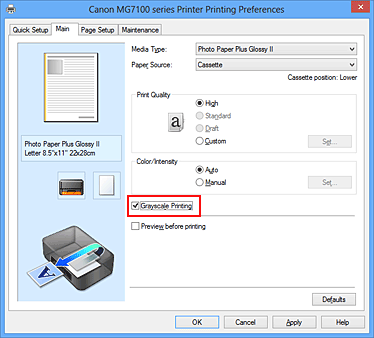
Vyberte manuálnu úpravu farieb.
V časti Farba/intenzita (Color/Intensity) vyberte možnosť Manuálne (Manual) a kliknite na tlačidlo Nastaviť... (Set...)
Otvorí sa dialógové okno Manuálna úprava farieb (Manual Color Adjustment).
Úprava monochromatických odtieňov
Posúvaním jazdca Odtieň (Tone) doprava zvýraznite teplé farby (teplé odtiene) a posúvaním doľava zvýraznite studené farby (studené odtiene).
Hodnotu spojenú s jazdcom môžete zadať aj priamo.
Zadajte hodnotu v rozsahu –50 až 50.
Po úprave odtieňov kliknite na tlačidlo OK.
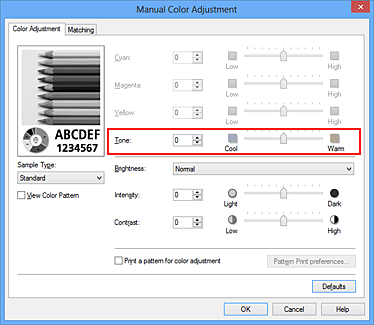
Dokončite nastavenie.
Kliknite na tlačidlo OK na karte Hlavné (Main).
Po spustení tlače sa farebný dokument skonvertuje na údaje v odtieňoch sivej s upravenými odtieňmi.
Takto môžete farebný dokument vytlačiť v monochromatickom režime.
Na začiatok strany
|